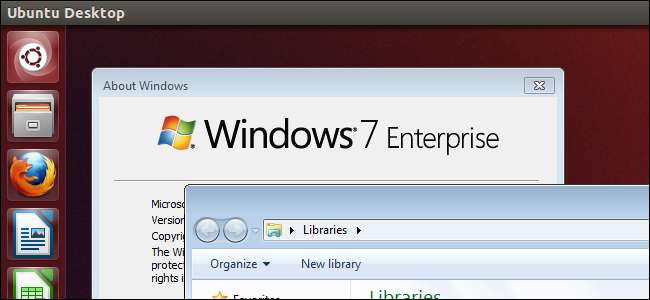
Mașinile virtuale rulează în general sisteme de operare pentru oaspeți și programele lor într-o singură fereastră. Cu toate acestea, atât VirtualBox, cât și VMware au caracteristici care vă permit să eliberați programe virtualizate din închisoarea lor, rulându-le pe desktopul gazdei.
Aceasta înseamnă că puteți utiliza programe fără ca fereastra mașinii virtuale și desktopul sistemului de operare pentru oaspeți să nu vă împiedice. Dacă utilizați mai multe monitoare, puteți chiar să plasați ferestre diferite de la o mașină virtuală pe diferite monitoare.
Cum functioneaza
Toate aceste caracteristici funcționează în mod similar. Vă porniți mașina virtuală, lansați programele pe care doriți să le utilizați și apoi activați „Modul fără sudură” sau „Modul de unitate”. Desktopul sistemului de operare invitat și fereastra mașinii virtuale vor dispărea, lăsând ferestrele sistemului de operare invitat pe desktopul dvs. Se pare că rulează ca și cum ar fi rulat pe sistemul dvs. de operare gazdă, dar mașina virtuală rulează în continuare în fundal. Programele sunt încă cu nisip deci nu vor avea acces la fișierele sistemului dvs. de operare gazdă - par doar că rulează pe sistemul de operare gazdă.
Aceste trucuri funcționează indiferent dacă folosiți Windows, Linux sau Mac. Poti rulați fără probleme programele Windows pe desktopul Linux sau rulați software Linux pe unul Windows .
LEGATE DE: 4+ moduri de a rula software-ul Windows pe Linux
Folosind modul fără sudură al VirtualBox
Rețineți că VirtualBox vă permite să utilizați această caracteristică numai cu oaspeții Windows, Linux și Solaris. Dacă reușiți să faceți Mac OS X să ruleze într-o mașină virtuală VirtualBox sau utilizați un sistem de operare de nișă precum Haiku, nu veți putea utiliza această caracteristică.
Înainte de a utiliza această caracteristică, trebuie să instalați pachetul software VirtualBox Guest Additions în mașina virtuală cu care doriți să faceți acest lucru. Dacă nu ați făcut deja acest lucru, porniți mașina virtuală, faceți clic pe meniul Dispozitive și selectați Instalare adăugări pentru oaspeți. Vi se va solicita să instalați software-ul.
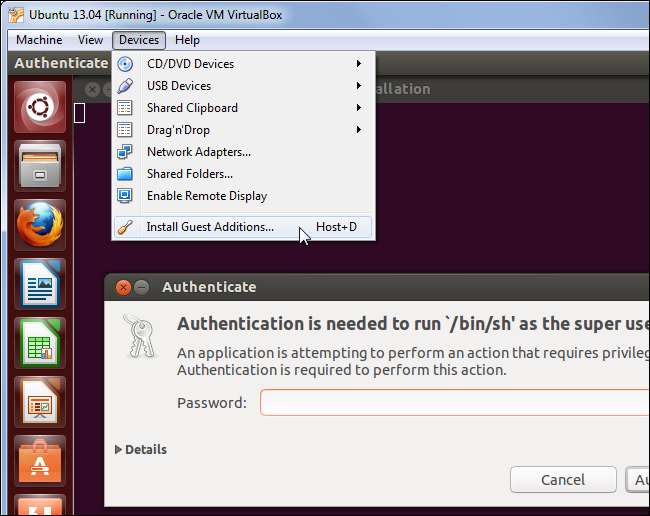
Pentru a utiliza această caracteristică, apăsați „Tasta gazdă” - în mod normal, tasta Ctrl din dreapta, dar este afișată în colțul din dreapta jos al ferestrei mașinii virtuale - și L în același timp. De asemenea, puteți să faceți clic pe meniul Vizualizare și să selectați Comutare la modul fără sudură.
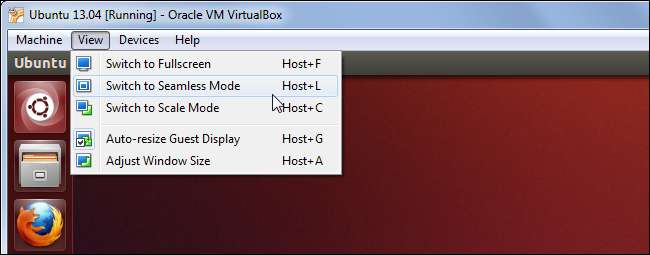
VirtualBox va ascunde fundalul desktopului sistemului de operare invitat, făcând să pară că programele sistemului de operare invitat rulează pe desktopul sistemului de operare gazdă. Cu toate acestea, aplicațiile care rulează nu vor apărea pe bara de activități standard a sistemului dvs. de operare.
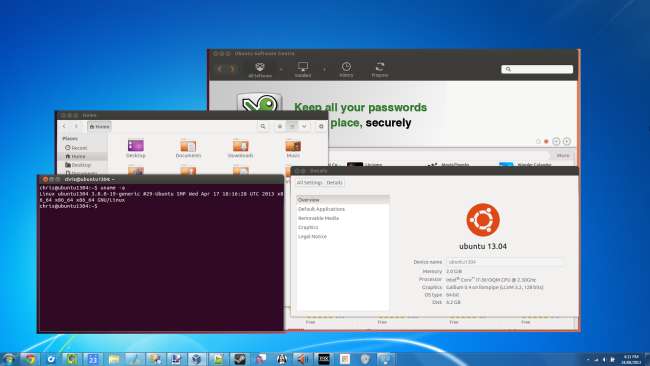
Pentru a ieși din modul fără probleme, trebuie doar să apăsați din nou tasta gazdă și L. Veți găsi, de asemenea, un meniu VirtualBox deasupra barei de activități, pe care îl puteți trece peste mouse pentru a-l vizualiza. Faceți clic pe Vizualizare și selectați din nou Comutare la modul fără sudură pentru a dezactiva modul fără sudură.
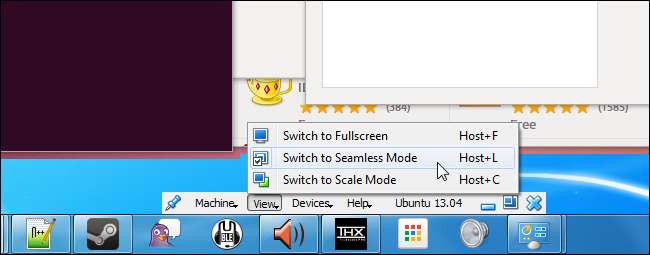
Utilizarea modului VMware Unity
VMware are o caracteristică similară denumită modul Unity. Este disponibil pe VMware Player gratuit, precum și pe VMware Workstation și alte aplicații cu plată ale VMware. La fel ca în cazul VirtualBox, Modul Unity al VMware funcționează atât pentru mașinile invitate Windows, cât și pentru Linux.
La fel ca modul fără sudură al VirtualBox, Unity Mode al VMware necesită instalarea propriului pachet software al VMware în mașina virtuală invitată. Înainte de a încerca acest lucru, asigurați-vă că VMware Tools este instalat în mașina virtuală invitată. Puteți face acest lucru selectând opțiunea Instalare instrumente VMware din meniul programului VMware.

Pentru a intra în modul Unity, faceți clic pe opțiunea Unity din meniul programului VMware.
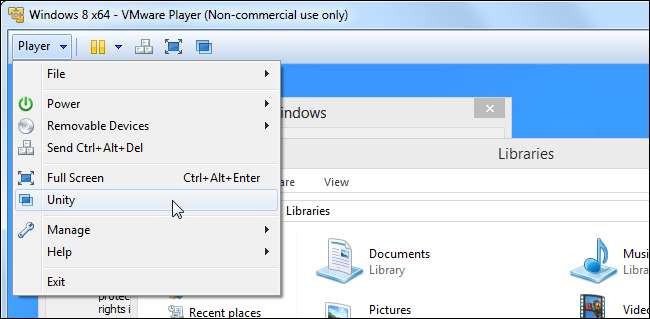
Spre deosebire de VirtualBox, programele care rulează în mașina virtuală vor apărea pe bara de activități ca și cum ar fi rulate în sistemul dvs. de operare gazdă. Veți avea acces la un meniu Start sau Aplicații care vă permite să lansați aplicații în mașina virtuală.
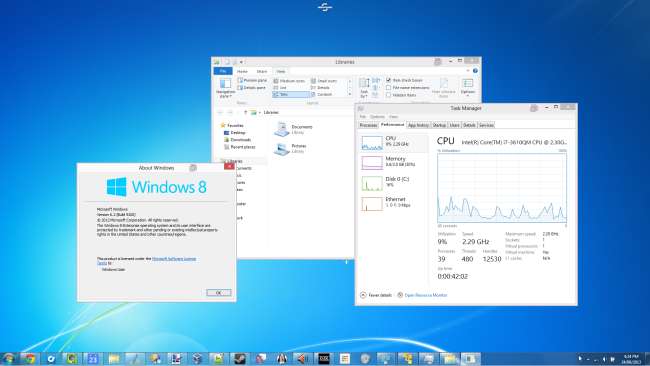
Pentru a afișa meniul Start pe o gazdă Windows, indicați spre butonul Start. Pentru a afișa meniul Aplicații pe o gazdă Linux, indicați spre colțul din stânga sus al ecranului. Selectați Exit Unity din acest meniu pentru a dezactiva modul Unity.
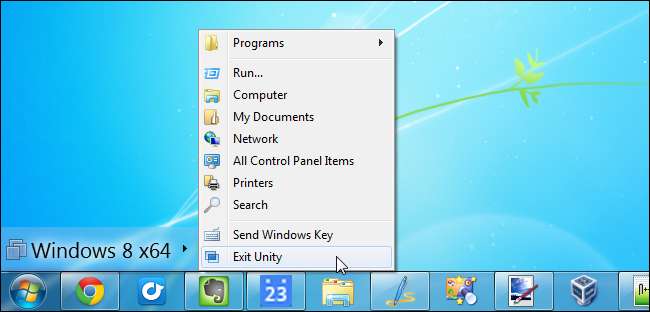
VMware vă permite, de asemenea, să creați comenzi rapide direct la aplicațiile din interiorul mașinii virtuale. Doar faceți clic dreapta pe o aplicație din meniu și selectați Creați o comandă rapidă pe desktop. Veți primi o comandă rapidă pe desktop pe sistemul dvs. de operare gazdă, care va lansa programul care rulează pe mașina virtuală atunci când îl lansați.
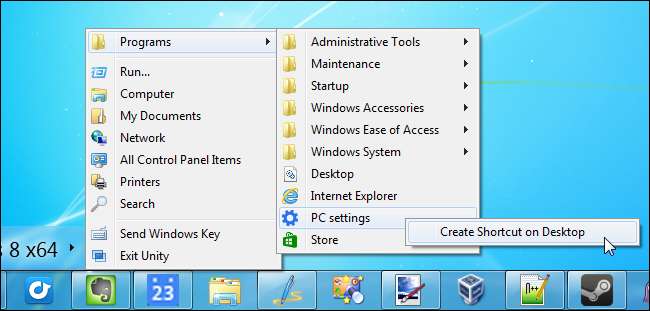
Mod Windows XP
LEGATE DE: Microsoft încheie asistență pentru Windows XP în 2014: Ce trebuie să știți
Windows Mod Windows XP funcționează de fapt în același mod, rulând o mașină virtuală Windows XP în Virtual PC în fundal. Windows afișează apoi programele pe care doriți să le rulați pe desktopul standard, integrându-le cu sistemul de operare Windows 7.
Modul Windows XP nu mai este prezent în Windows 8, probabil pentru că Microsoft va înceta în curând să accepte Windows XP , dar puteți utiliza Modul fără sudură sau Modul Unitate pentru a obține o caracteristică similară a modului Windows XP similar cu Windows 8, dacă doriți.
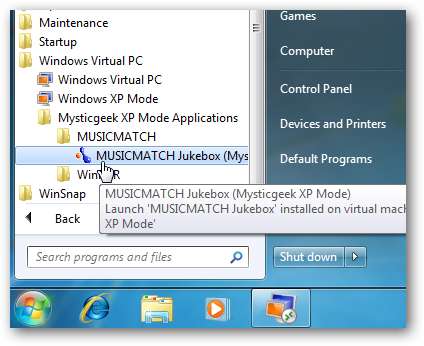
Dacă folosiți Paralele pe un Mac , puteți selecta opțiunea Enter Coherence din meniul View pentru a afișa ferestrele unei mașini virtuale în același mod.







![Firefox 4 a fost lansat în sfârșit și pare a fi Opera [Screenshot Tour]](https://cdn.thefastcode.com/static/thumbs/firefox-4-finally-released-and-it-looks-like-opera-screenshot-tour.jpg)